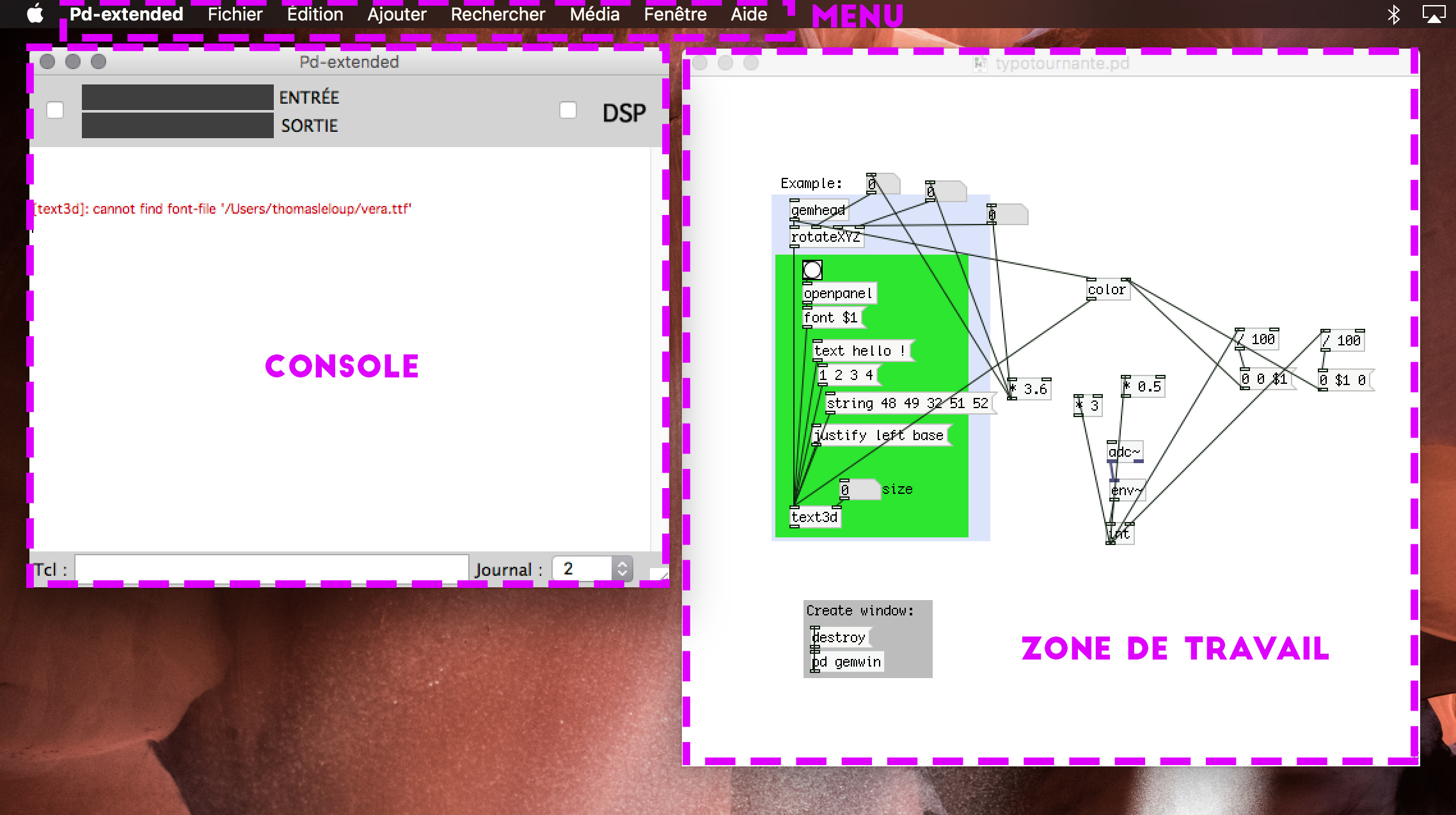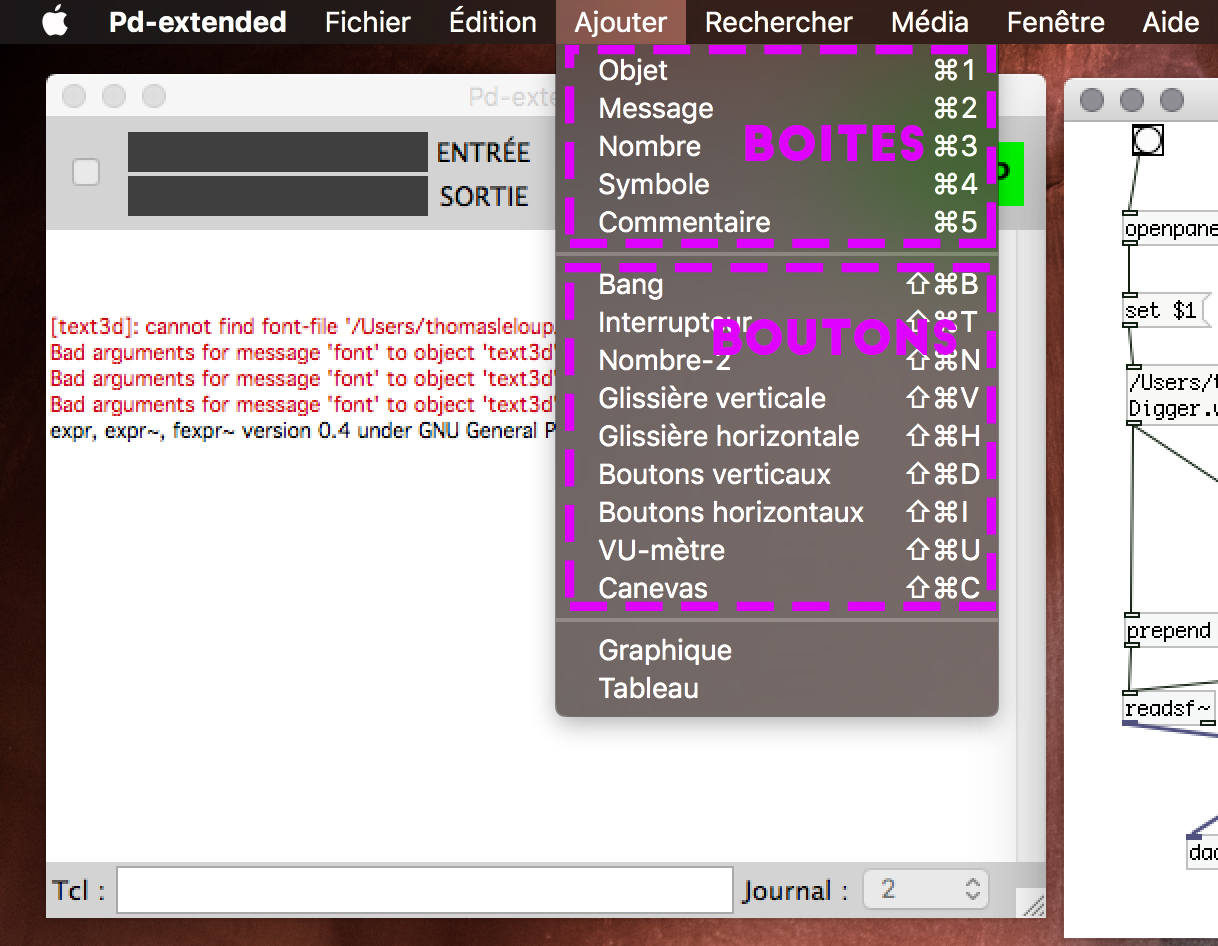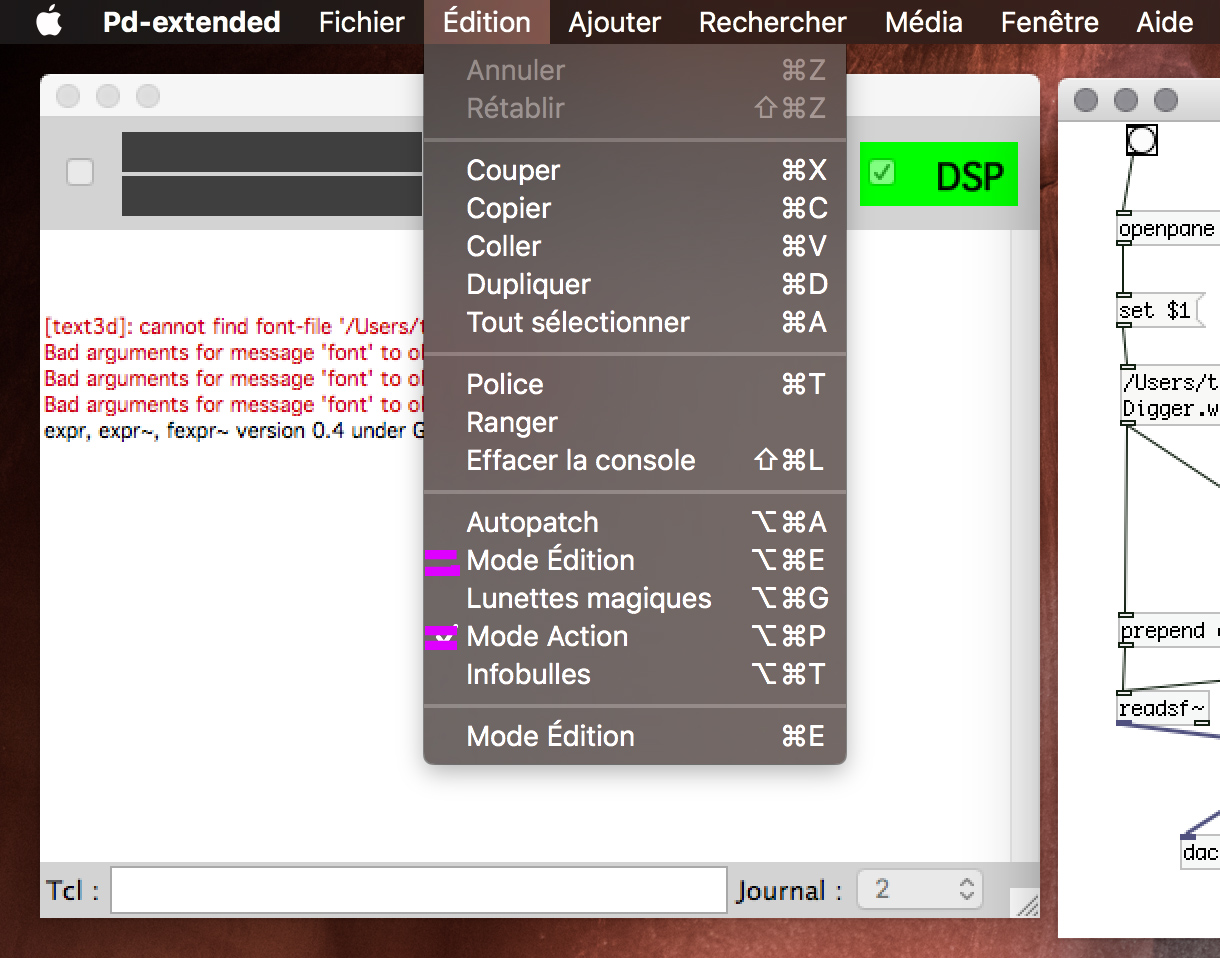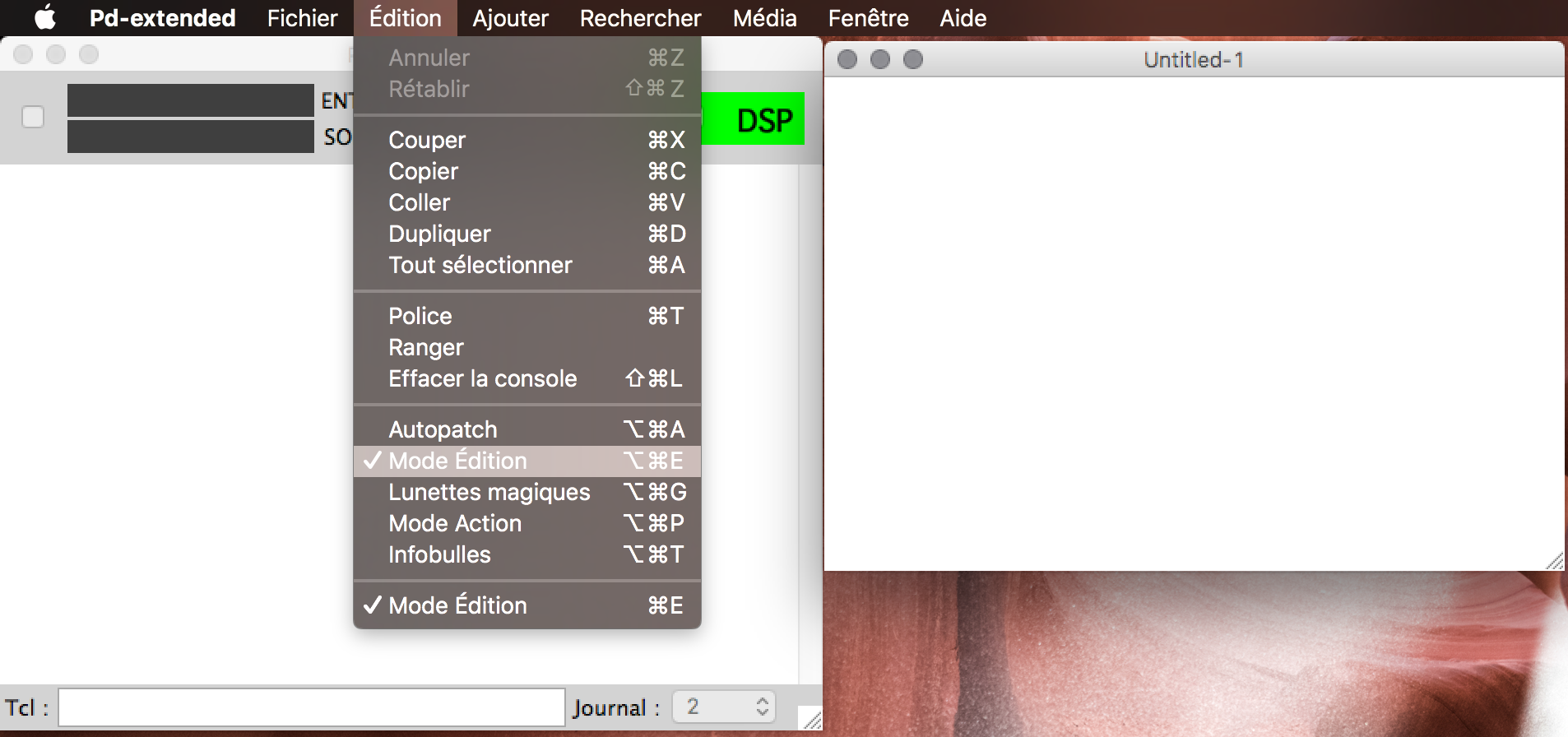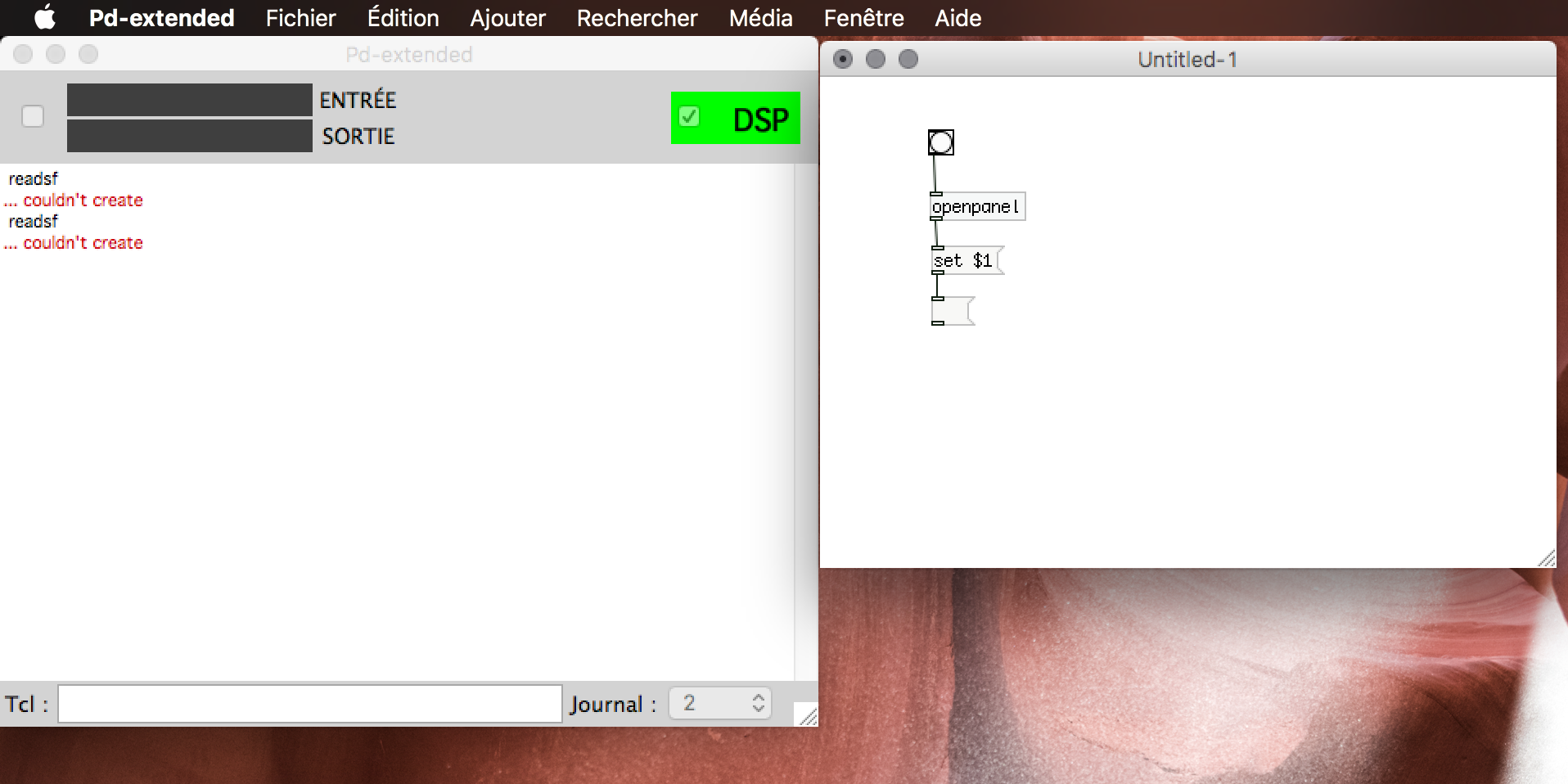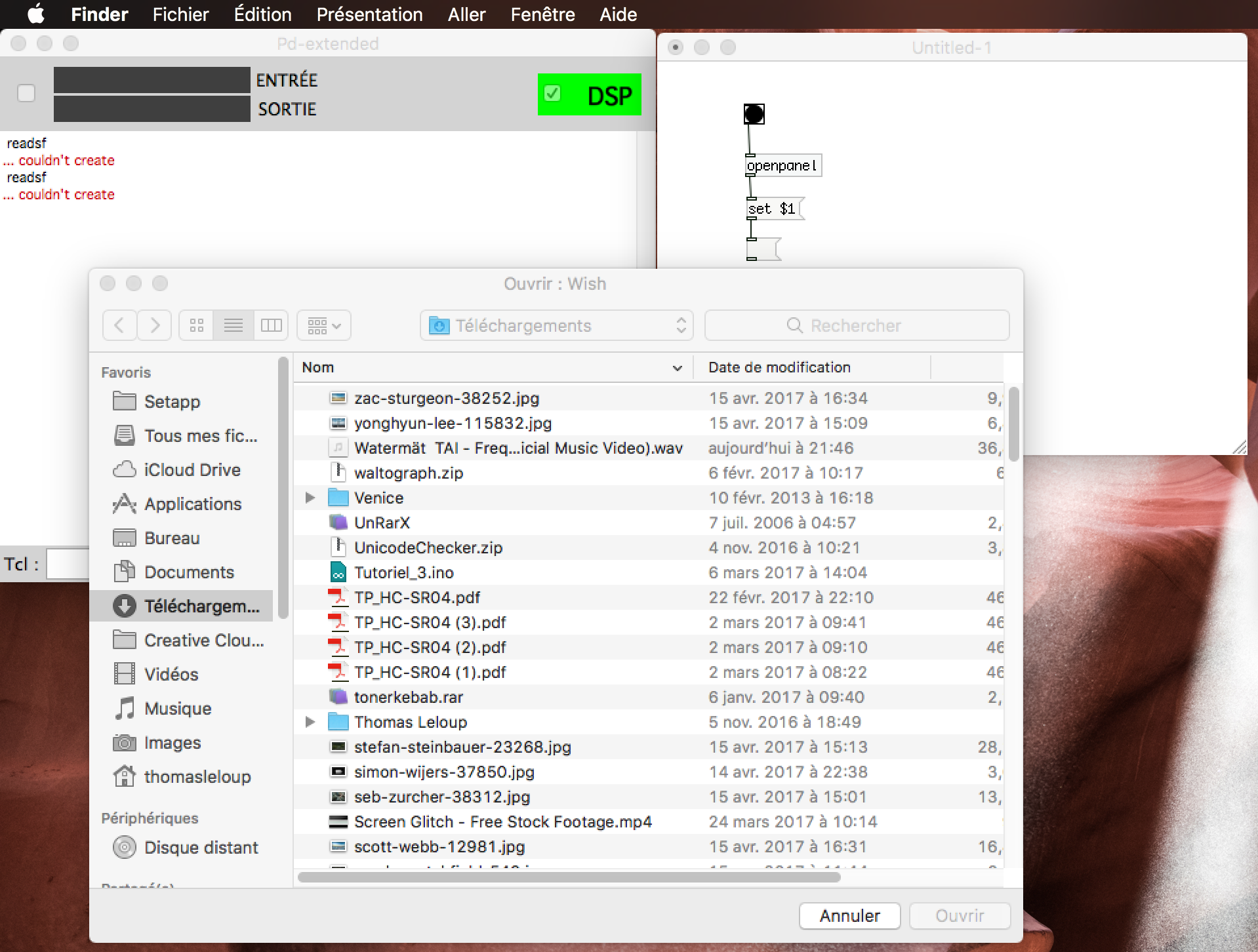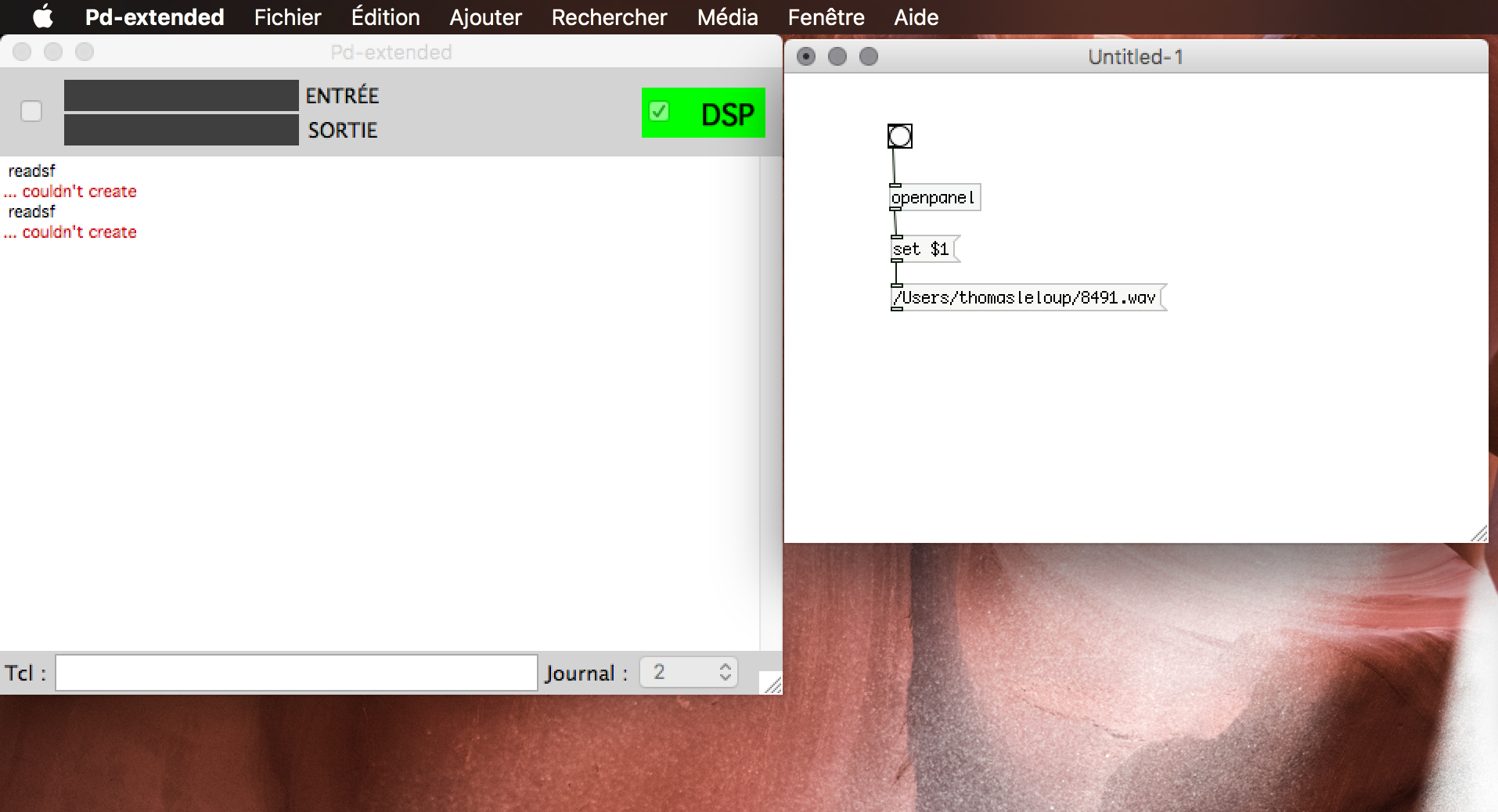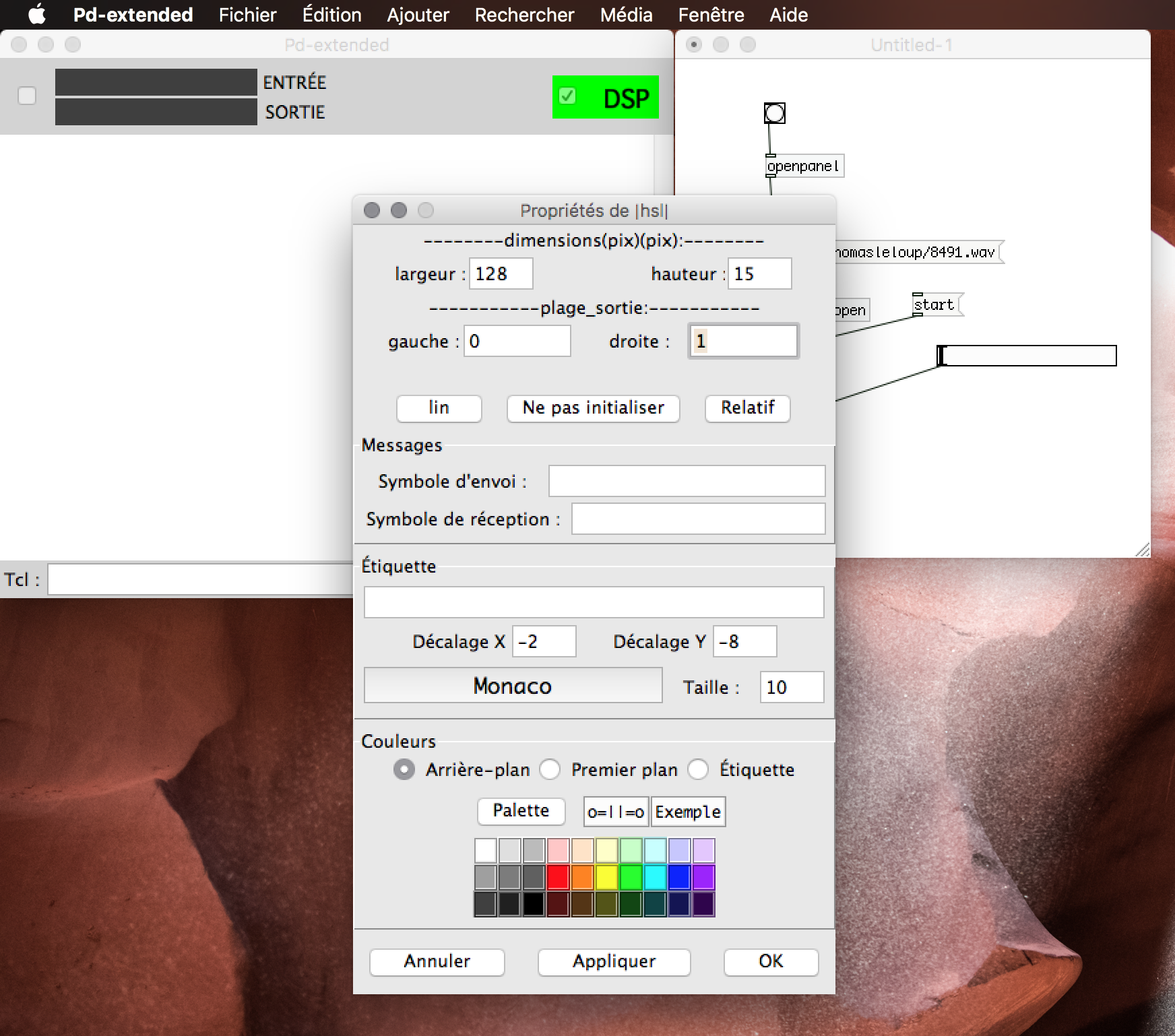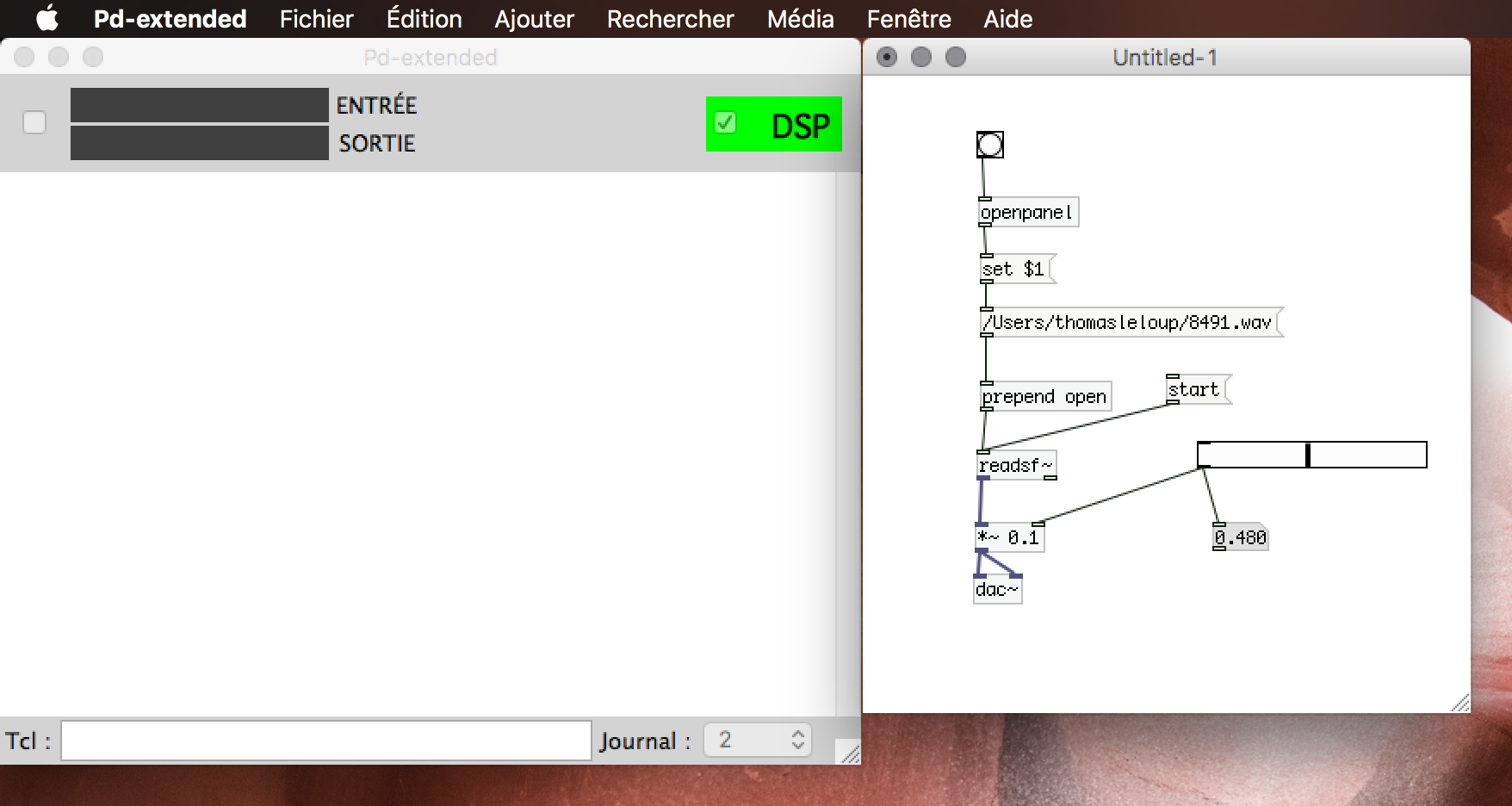Outils pour utilisateurs
Table des matières
Pure-Data
- Porteur(s) du projet : Thomas Leloup
- Date : lundi 27 mars au mercredi 29 mars
- Licence : libre !
- Contexte : Workshop Puredata
Découverte du logiciel Puredata (Pd-extended)
Interface
La console permet de voir les informations qui circulent sur votre programme. Le bouton DSP permet d'activer ou de désactiver le son pour le programme. La position du journal est mis sur 2 dès le lancement du logiciel (ne pas changer ce paramètre).
La zone de travail permet de réaliser l'ensemble du code. Il est possible d'avoir plusieurs zones de travail. Le code en question fonctionne comme des boîtes dans lesquelles des informations sont transmises. Ces boîtes se relient via le tracé d'un trait par la souris entre deux bornes de deux boîtes distinctes.
Les menus possèdent chacun leurs particularités. Les plus importants pour débuter sont le menu Ajouter et Édition. Ajouter permet dans la zone de travail d'amener différents types de boîtes ainsi que des boutons.
Edition donne accès à deux modes pour la zone de travail :
- Le mode action pour faire fonctionner le programme.
- Le mode édition pour écrire le programme.
1er Programme : lecture d'un son
Débutons avec un programme simple. Le but sera d'ouvrir un fichier et de le jouer. On ajoutera par la suite un moyen de modifier la hauteur du son.
Tout d'abord sur la zone de travail, être en mode édition (menu Édition/mode édition).
Nous ajoutons un bang (menu ajouter) sur la zone, il permettra d'aller chercher le fichier à lire. Ensuite nous plaçons un objet (menu ajouter) dans lequel on écrit “openpanel”. Cette fonction permet d'ouvrir un fichier dans les dossiers de notre ordinateur. On ajoute un message “set $1” ce qui donnera au message (autre objet à ajouter mais cette fois-ci vide) suivant le nom du fichier ouvert. On n'oublie pas de relier toutes les boîtes pour que les informations voyagent.
Ainsi en passant en mode Action (menu Édition/ mode Action) et en cliquant sur le bang un menu s'affiche pour sélectionner notre fichier. Attention, le format audio MP3 n'est pas lu sur Pure-data.
Voilà nous venons d'importer le fichier. Il nous reste désormais à le lire. Pour cela, on ajoute un objet nommé “readsf~” pour lire le fichier audio. La vague est importante puisqu'elle définie le type de lecture (ici un son). Le raccourci de la vague est alt + n + espace.On met un multiplicateur pour pouvoir mettre une hauteur au son “*~ 0.1” puis on le relie à la suite au “dac~” qui est la sortie audio. Il nous reste à placer un lancement “start” mais nous devons rajouter un objet “prepend open” (précise la priorité des actions : ouvrir) car le message start ne peut être prioritaire. Pour relier, je vous laisse observer l'image ci-dessous.
Désormais pour lire le fichier, il suffit de passer en mode Action puis de cliquer une fois sur la boîte avec le chemin du fichier puis sur start. Maintenant nous allons ajouter un variateur à la hauteur du son. Pour cela on insère dans la zone de travail une glissière verticale ou horizontale. On clique droit dessus pour modifier ses propriétés. Dans la zone plage de sortie, on met les valeurs 0 et 1 chacunes dans une case pour que la hauteur soit comprise entre 0 et 1 pendant la lecture.
Pour savoir la valeur de la hauteur, on ajoute une boîte nombre et on la relie à la glissière. Il ne vous reste plus qu'à changer de mode et retourner en mode Action pour lire le fichier et faire varier sa hauteur en faisant glisser le curseur.
N'oubliez pas d'enregistrer votre programme (Fichier/enregistrer sous).